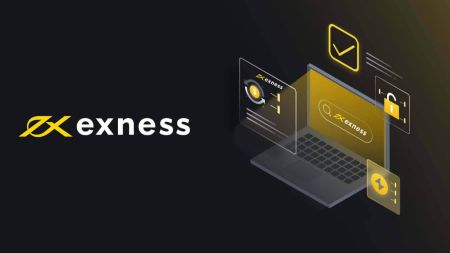Kako preuzeti i instalirati MetaTrader 4 (MT4), MetaTrader 5 (MT5) za Laptop/PC (Window, MacOS, Linux) na Exnessu
Exness, vodeći broker, nudi lak pristup ovim platformama na Windows, macOS i Linux. Ovaj vodič će vas provesti kroz korake za preuzimanje i instaliranje MT4 i MT5 na vaš uređaj, osiguravajući da ste spremni za trgovinu s Exnessom u trenu.
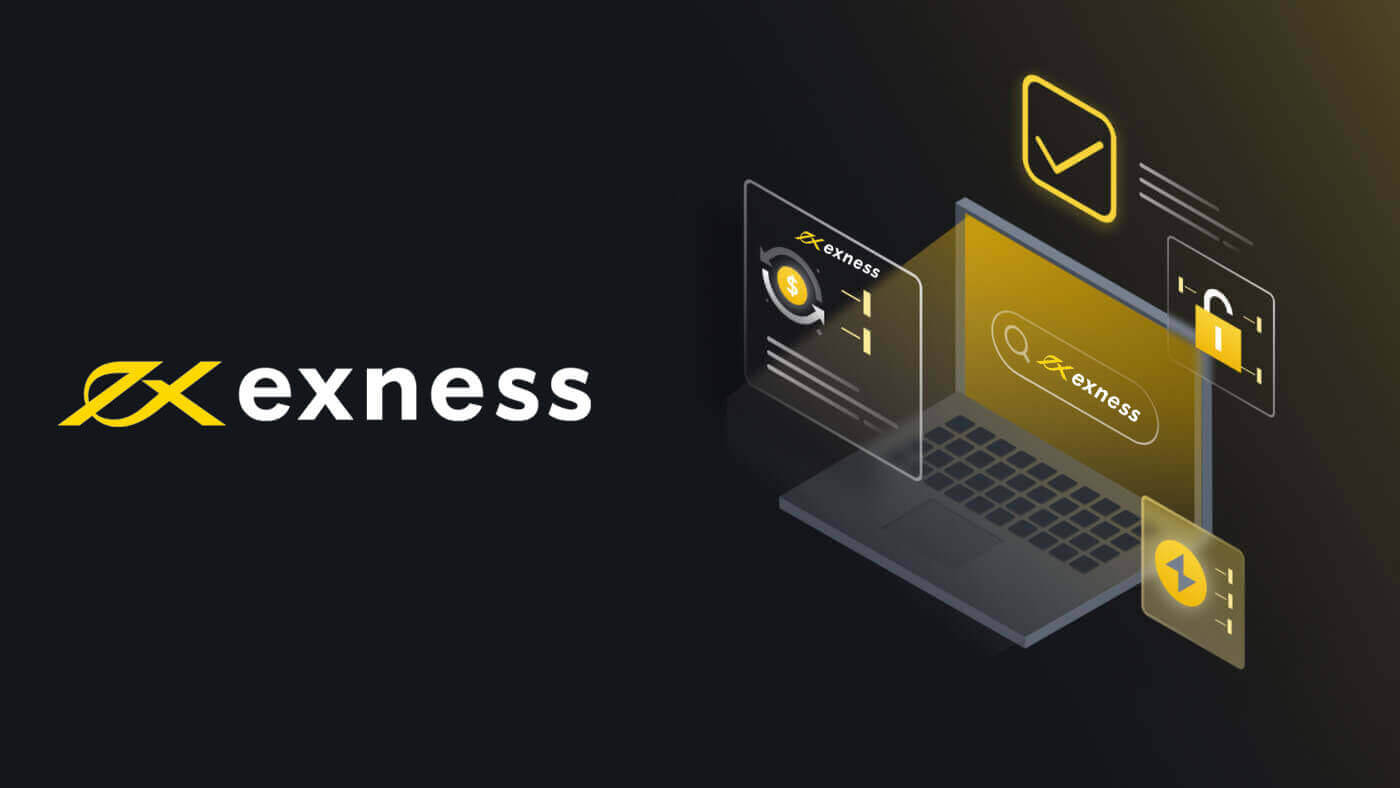
Windows
Preuzmite i instalirajte MT4 za Windows
Da instalirate MetaTrader 4 za Windows:
- Preuzmite MT4 instalacioni fajl .
- Pokrenite datoteku iz vašeg pretraživača ili dvaput kliknite na instalacionu datoteku odakle je preuzeta.
- Možete izmijeniti gdje instalirate MT4 tako što ćete kliknuti na Postavke za svoje željene postavke ili jednostavno kliknuti na Sljedeće da pristanete na Ugovor o licenciranju krajnjeg korisnika i nastavite.
- Kada se instalacija završi, kliknite na Završi i automatski će se otvoriti MT4.
- Za svoju prvu prijavu : zatvorite prozor pod nazivom „Otvori nalog“ klikom na Otkaži. Pojavit će se prozor koji traži vašu prijavu, lozinku i server .
Prijava na MT4
2. Unesite prijavu , lozinku i server za svoj trgovački račun, a zatim kliknite na Prijava .
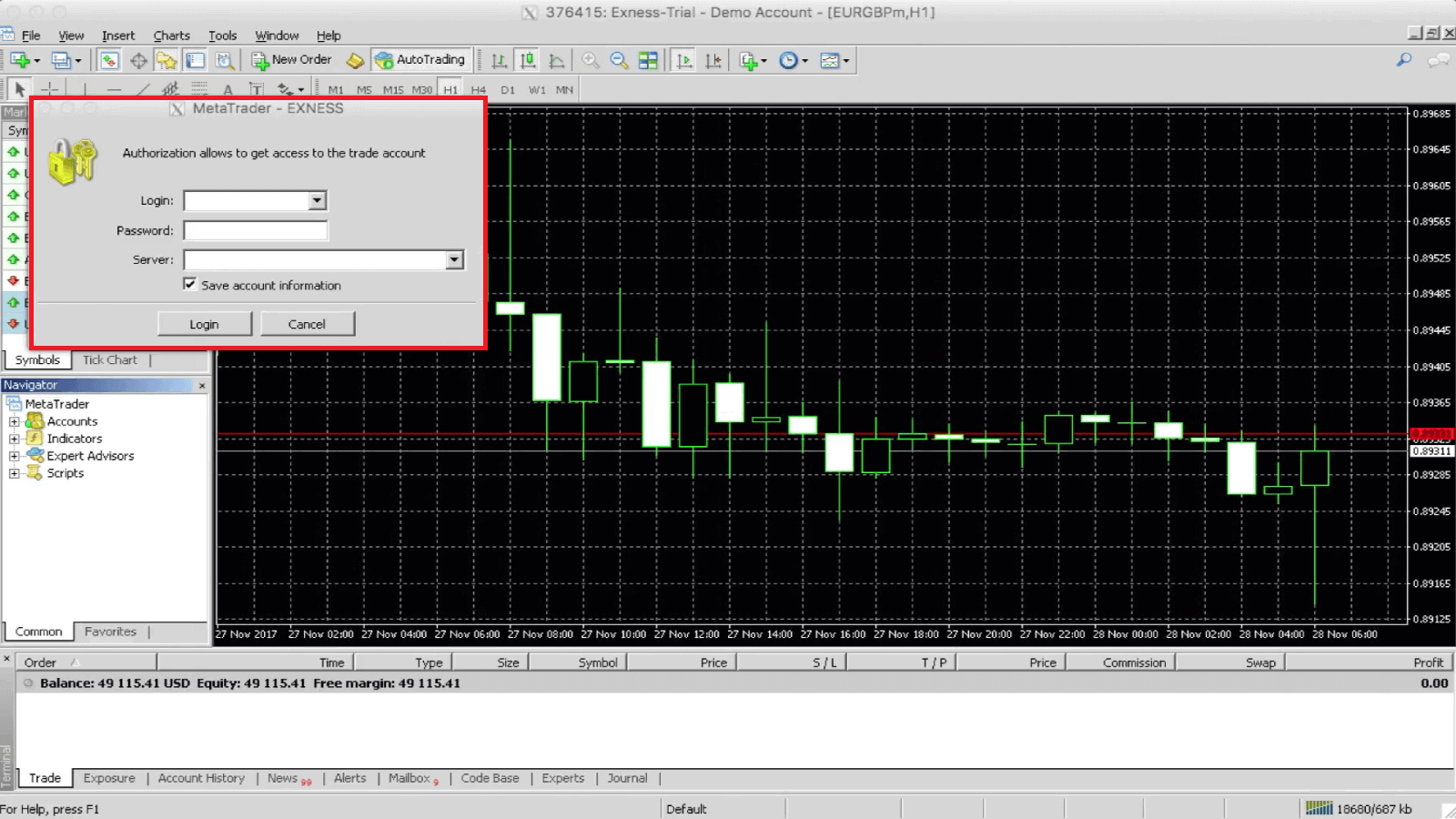
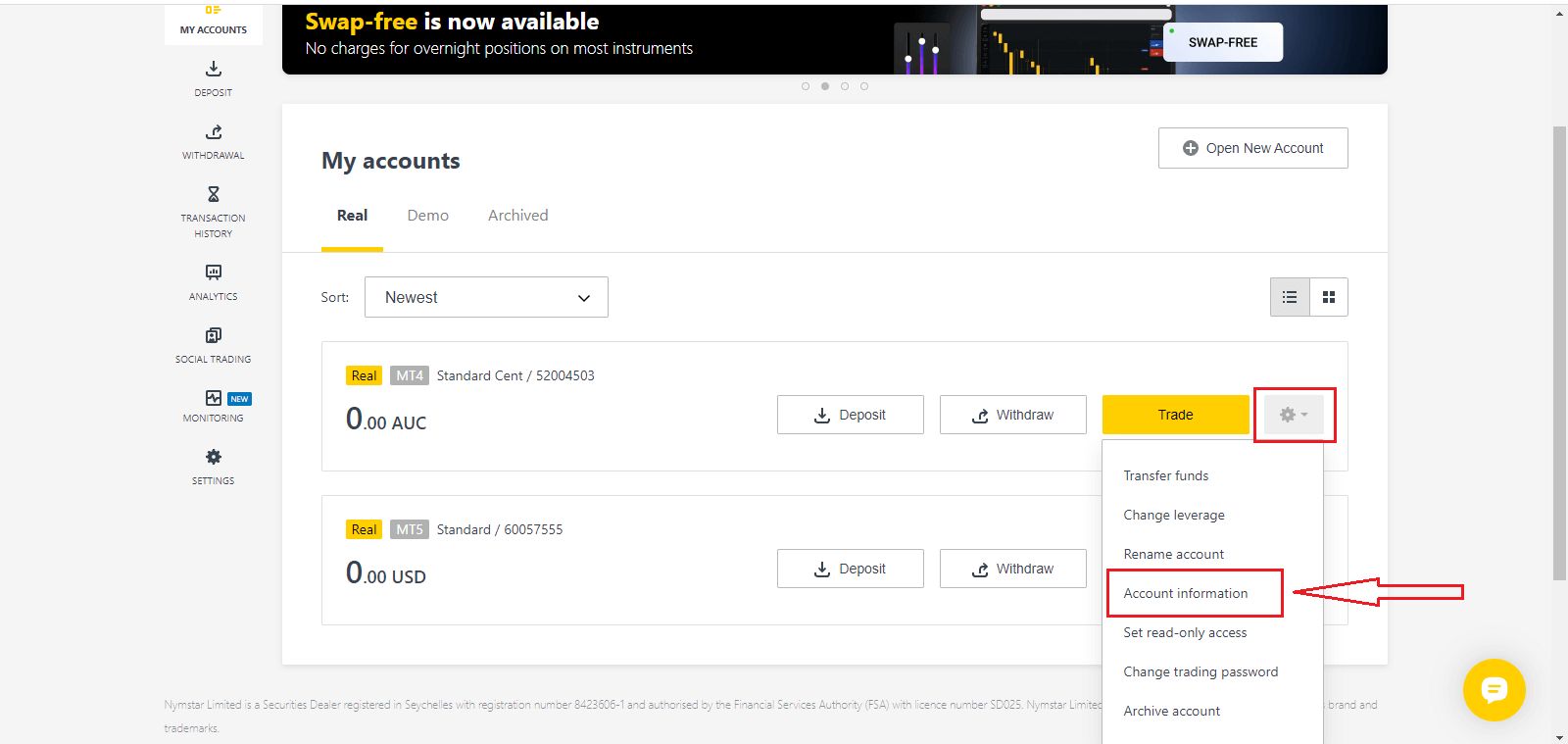
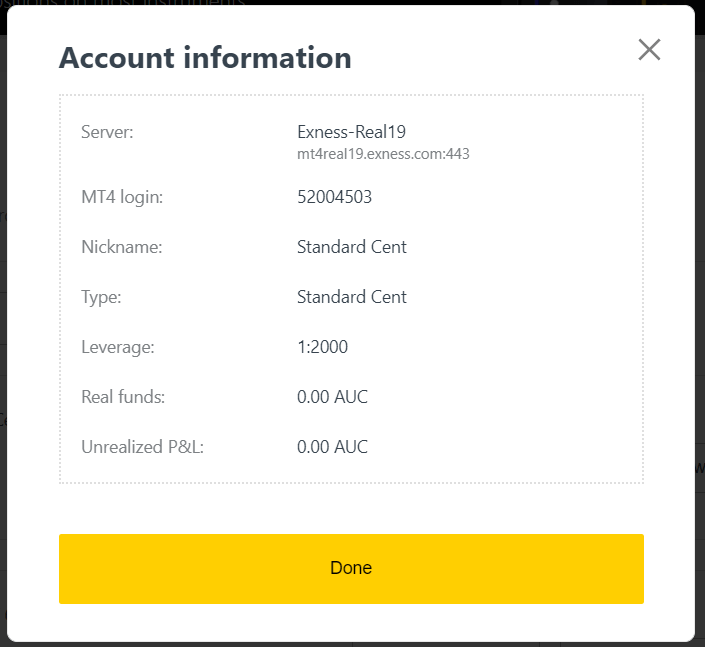
3. Ako bude uspješan, čut ćete zvono za potvrdu.
Sada ste se prijavili na MT4 sa svojim trgovačkim računom.
Preuzmite i instalirajte MT5 za Windows
Da instalirate MetaTrader 5 za Windows:
- Dvaput kliknite na preuzetu instalacionu datoteku.
- Pročitajte Ugovor o licenci. Ako se slažete, kliknite na polje za potvrdu pored Da, slažem se sa svim uslovima ugovora o licenci. Kliknite na Next .
- Odaberite folder u koji će se program instalirati. Ako želite koristiti predloženi folder, kliknite na Next . Ako nije, kliknite na Browse , odaberite fasciklu i kliknite na Next .
- U sledećem prozoru izaberite grupu u meniju Programi . Kliknite na Next .
- Kliknite Dalje da instalirate MetaTrader trgovačku platformu ili kliknite Nazad ako trebate nešto da promenite. Sada, sve što treba da uradite je da sačekate da se program instalira na vašem računaru.
Čim se instalacija MetaTrader platforme završi, možete je otvoriti klikom na Pokreni MetaTrader , a zatim klikom na Završi .
Prijava na MT5
Koraci za prijavu na MT5 su isti kao i na MT4.
Odaberite Informacije o računu i pojavit će se skočni prozor s informacijama o tom računu. Ovdje ćete pronaći MT5 broj za prijavu i broj vašeg servera. 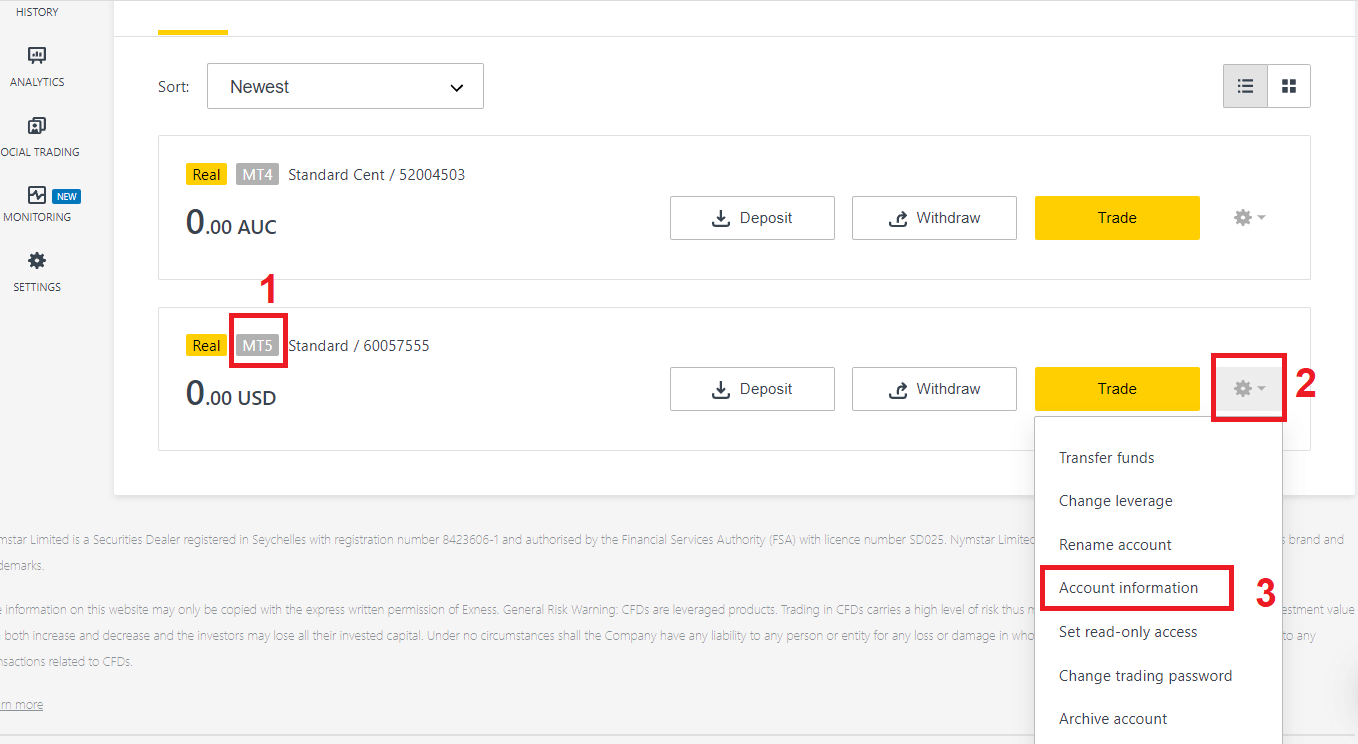
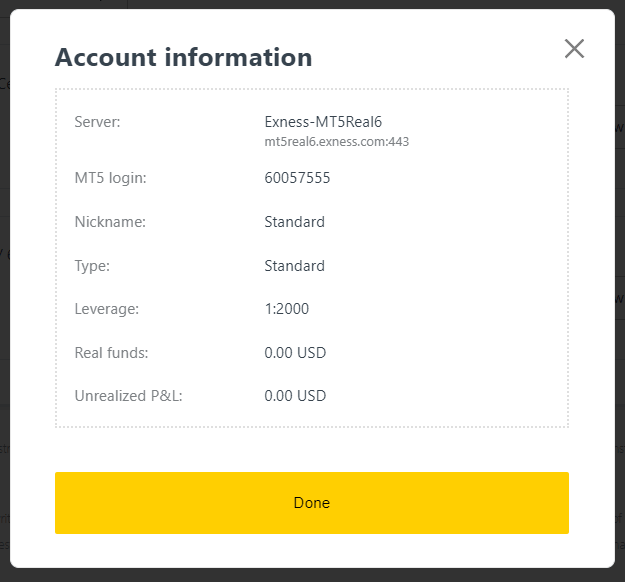
Ako nemate nikakav račun, pogledajte ovaj post: kako kreirati račun za trgovanje
macOS
MT4/MT5 pristup za korisnike macOS-a
Ako ste korisnik macOS-a, možete koristiti web-terminal na našoj web stranici za prijavu koristeći svoj broj računa, lozinku i server za pristup MT4/MT5 na vašem web pregledniku .
Alternativno, također možete preuzeti MT4/MT5 mobilne aplikacije dostupne za iOS i Android korisnike.
Linux
Preuzmite i instalirajte MT4/MT5 za Linux
Prođimo kroz korake potrebne za instaliranje MT4 i MT5 za vaš Linux .
Prije nego što počnemo, trebali biste imati na umu da koraci mogu varirati ovisno o odabranoj distribuciji Linuxa; Ubuntu, Fedora i Debian su nekoliko primjera ovih. Ovaj vodič će se i dalje pokazati korisnim jer većina distribucija Linuxa općenito slijedi ove korake.
Instaliranje MT4
Nabavite MT4 za Linux
- Otvorite softverski centar .
- Potražite Wine i instalirajte ga.
- Preuzmite MT4.
- Pokrenite MT4 instalacioni fajl.
- Pratite uputstva na ekranu da instalirate MT4 .
- Pokrenite MT4 i trebao bi se automatski otvoriti sa Wine-om .
Sada ste spremni da koristite MT4 sa svojim Linux sistemom.
Instaliranje MT5
Nabavite MT5 za Linux
- Otvorite softverski centar .
- Potražite Wine i instalirajte.
- Preuzmite MT5 .
- Pokrenite MT5 instalacioni fajl.
- Pratite uputstva na ekranu da instalirate MT5 .
- Pokrenite MT5 i trebao bi se automatski otvoriti sa Wine-om .
Sada ste spremni da koristite MT5 sa svojim Linux sistemom.
Važno
Ako vaša distribucija Linuxa i dalje ima problema s pokretanjem MT4 ili MT5 nakon što slijedite ove korake, toplo preporučujemo da instalirate i PlayOnLinux iz Softverskog centra ; to će pomoći vašem Linuxu da pokrene platformu.
Imajte na umu da u zavisnosti od vaše distribucije Linuxa, Softverski centar može imati drugačije ime - u Fedori se jednostavno zove "Softver", na primer. Postoje i alternativni Windows emulatori za Wine koje ste možda već instalirali; PlayOnLinux, CrossOver i PlayOnMac su 3 alternative koje možete koristiti u ovom vodiču.
Možete preuzeti MT4, MT5 aplikaciju na mobilnom uređaju klikom na link ispod:
Preuzmite MetaTrader 4 (MT4), MetaTrader 5 (MT5), Exness Trader aplikaciju za iPhone, iPad i Android Mobile
Zaključak: Počnite trgovati sa MT4/MT5 na svom laptopu/računaru već danas
Preuzimanje i instaliranje MetaTrader 4 (MT4) i MetaTrader 5 (MT5) na vaš laptop ili PC je jednostavan proces, bez obzira na vaš operativni sistem. Bilo da koristite Windows, macOS ili Linux, Exness olakšava pristup ovim moćnim platformama za trgovanje. Prateći korake u ovom vodiču, možete brzo pokrenuti MT4 ili MT5, što vam omogućava da u potpunosti iskoristite napredne alate za trgovanje i funkcije koje oni nude. Počnite trgovati s povjerenjem na Exnessu već danas!